|
Uyumsuz Sisteme Windows 11 Yükleme Rehberi (Yükseltme ve Temiz Kurulum)
Uyumsuz Sistemi Windows 11'e Yükseltme Bu yöntemi Microsoft bizzat kendisi yayınladı. CPU ve TPM gereksinimini kaldırmaya yarıyor. İsteyenler buradan da bakabilir ancak ben kendim de anlatayım.
Bu işlemden sonra Windows 11 setup dosyasınız CPU ve TPM gereksinimlerini sorgulamadan kuruluma devam edecektir. Eğer yine uyumsuzluk hatası alıyorsanız bilgisayarınızı yeniden başlattıktan sonra kuruluma devam etmeyi tekrar deneyebilirsiniz.  Uyumsuz Sisteme Windows 11 Temiz Kurulumu Bu yöntem temiz kurulum için TPM, Secure Boot ve RAM gereksinimlerini kaldırmaya yarıyor. Rufus programının 3.16 veya daha üstü bir versiyonunu indirmeniz gerekli. Buradan Rufus'u indirebilirsiniz. Bu yöntem yükseltme işlemindeki gereksinimleri kaldırmak için çalışmamaktadır. Yükseltme için yukarıdaki yöntemi deneyebilirsiniz.
Artık Windows 11 için kısıtlamalar olmadan temiz kurulum yapabilirsiniz. 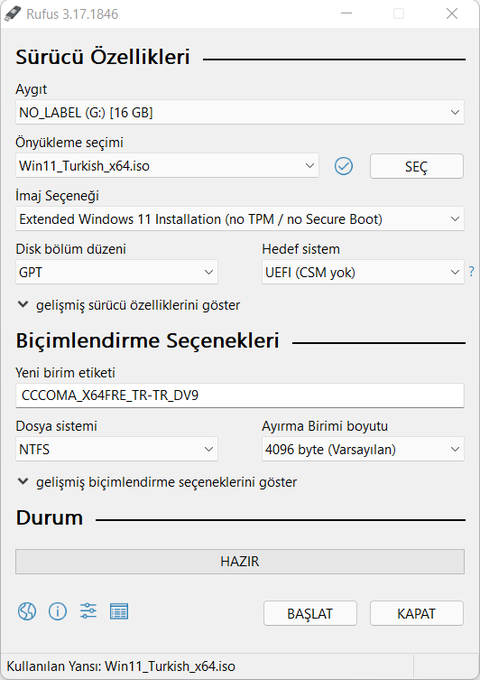 < Bu mesaj bu kişi tarafından değiştirildi Shallow Bay -- 3 Kasım 2021; 11:24:12 > |
Bildirim






 Yeni Kayıt
Yeni Kayıt







 Konudaki Resimler
Konudaki Resimler



 Hızlı
Hızlı 



















